本文档介绍了管理员如何设置设备审批,以控制用户可用于访问组织资源的设备。
作为管理员,您可以强制执行设备访问权限管理员审批,并在 Google 管理控制台中批准或屏蔽设备。默认情况下,当用户使用其 Google 账号登录设备时,系统会批准所有设备,除非您为设备设置了管理员审批。
启用“需要管理员批准才能访问设备”的设置
如果您想查看用户用于访问组织资源的设备,可以启用需要管理员批准选项。启用此选项后,当用户将公司账号添加到自己的设备时,他们会看到一条消息,提示管理员必须审核并批准该设备。
如需启用“需要管理员批准才能访问设备”的设置,请执行以下操作:
在管理控制台首页,转到设备。
在导航菜单中,依次点击移动设备和端点 > 设置 > 通用设置 > 安全。
在组织部门窗格中,选择您的组织部门。如要将设置应用于所有人,请选择顶级组织部门。
点击设备审批,然后选择需要管理员审批。
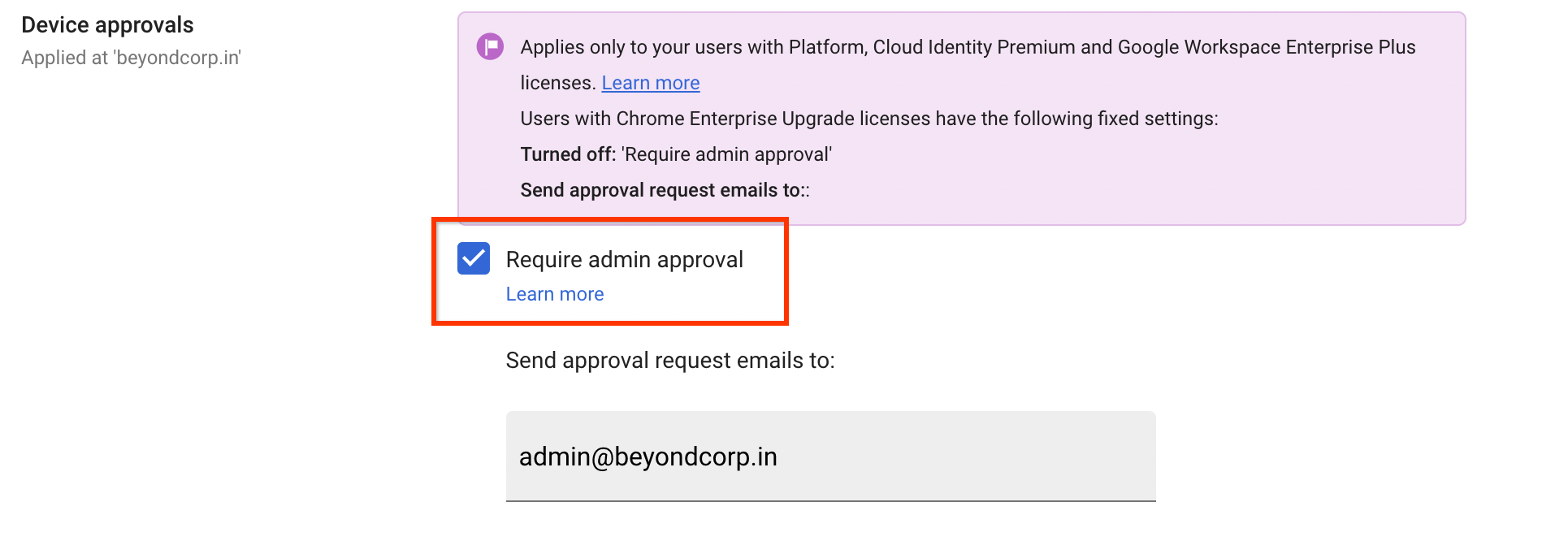
输入电子邮件地址,以便在用户注册设备时接收通知。您可以使用包含能够激活设备的所有管理员的群组电子邮件地址。
点击保存。
批准或屏蔽设备
批准或屏蔽设备会添加设备状态标记,您可以使用该标记来创建基于管理员审批的访问权限级别。批准或屏蔽某个设备并不会影响设备访问数据的权限。
即使设备处于待批准状态或遭到了屏蔽,也仍然可以同步数据,除非您创建访问权限级别以根据设备状态标记屏蔽访问操作。
如需批准、屏蔽或取消屏蔽设备,请执行以下操作:
-
在管理控制台首页,转到设备。
- 点击端点。
根据您是批准、屏蔽还是取消屏蔽设备,请执行适当的操作:
如需允许设备访问数据并将设备标记为已批准,请选择相应设备,点击更多图标 ,然后选择批准设备。
如要禁止设备访问数据,并将它们标记为已屏蔽,请选择相应设备并点击屏蔽设备图标 。
如需取消屏蔽设备并将其标记为已获批,请选择相应设备,然后点击取消屏蔽设备图标 。

